זמן מה לאחר מכן, כיסינו את TimeMachineSchedulerהמאפשרת למשתמשים להחליף את מרווח הגיבוי של מערכת ההפעלה Mac OS X Time Machine בלוח הזמנים של הגיבוי המותאם אישית. לאפליקציה יש אפשרות לדלג על פעולת הגיבוי בטווח הזמן המוגדר על ידי המשתמש ולהעלות אוטומטית את כונן הגיבוי לגיבוי חלק של נתוני המערכת. היום נתקלנו באחר מכונת זמן יישום לצבוט, כלומר TimeMachineEditor, הכולל שלל אפשרויות לוח הזמנים לגיבוי של Time Machine. שלא כמו TimeMachineScheduler, הוא אינו מחייב אותך להשבית את ה- מכונת זמן מתוך העדפות מערכת כדי לצבוט את המערכתלוח הזמנים לגיבוי. אתה יכול ליצור תוכנית גיבוי מלאה על ידי ציון היום והשעה ליצירת גיבויים רגילים. קיימות גם אפשרויות מקדמות נוספות לבצע גיבוי נתונים יומי, שבועי וחודשי.
TimeMachineEditor אינו משנה את מערכת ברירת המחדלקבצים לתזמון וביצוע פעולת הגיבוי; הוא פורש מנגנון תזמון וגיבוי הגיבוי משלו כדי לקבוע את מרווח הזמן ולגבות את נתוני המערכת במיקום מוגדר. כדי להגדיר את לוח הזמנים של הגיבוי, הפעל את היישום, בחר מרווח מהתפריט הנפתח והזן את מרווח הזמן (בשעות).

אם ברצונך להפעיל את פעולת הגיבוי ביום ושעה מוגדרים, בחר אינטרוולים של לוח השנה מהתפריט הנפתח למעלה ואז הגדר אתגיבוי יום ושעה. כברירת מחדל, היא מציגה אפשרות לבצע גיבויים לפי שעה, יומית, שבועית או חודשית ביום שצוין, אך ניתן להשתמש בכפתור הוספה כדי לחדד עוד יותר את לוח הזמנים של הגיבוי. לחיצה על כפתור הוספה מגלה אפשרות לבצע גיבויים לפי שעה, יומית, שבועית בשעה מוגדרת.
בלחיצה הוסף כפתור, זה יאפשר לך לציין את יום ל חודשי, יום עבור שבועי, ו זמן ל יומי אפשרות. לדוגמה, אם תבחר חודשי מהרשימה הנפתחת, הוא יבקש להזכיר את היום שאחריו הזמן לתזמן את פעולת הגיבוי.
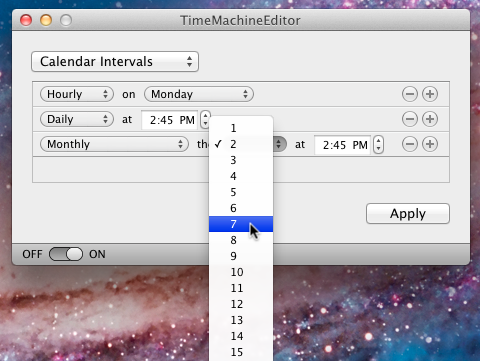
לאחר שתגדיר את לוח הזמנים לגיבוי, לחץ על להגיש מועמדות להזין את שם המשתמש והסיסמה של מנהל המערכת כדי לבצע שינויים בלוח הזמנים של גיבוי מכונת הזמן.
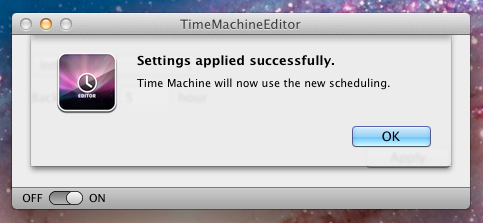
TimeMachineEditor מגיע שימושי במיוחד למי שלא מבצע שינויים רבים במערכת ובנתוני המשתמש שלהם, ורוצה להשתמש בלוח הזמנים של הגיבוי המותאם אישית במקום ב- Time Machine לפי שעה מרווח גיבוי אפשרות. זה עובד על נמר Mac OS X, נמר שלג ואריה.
הורד את TimeMachineEditor













הערות